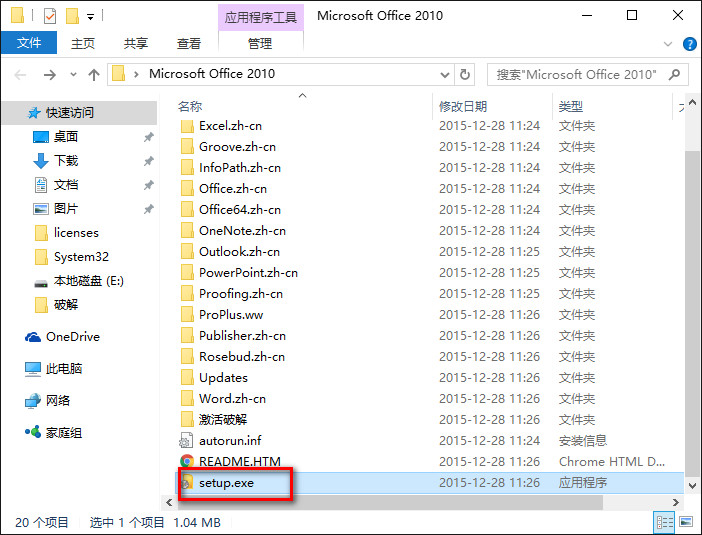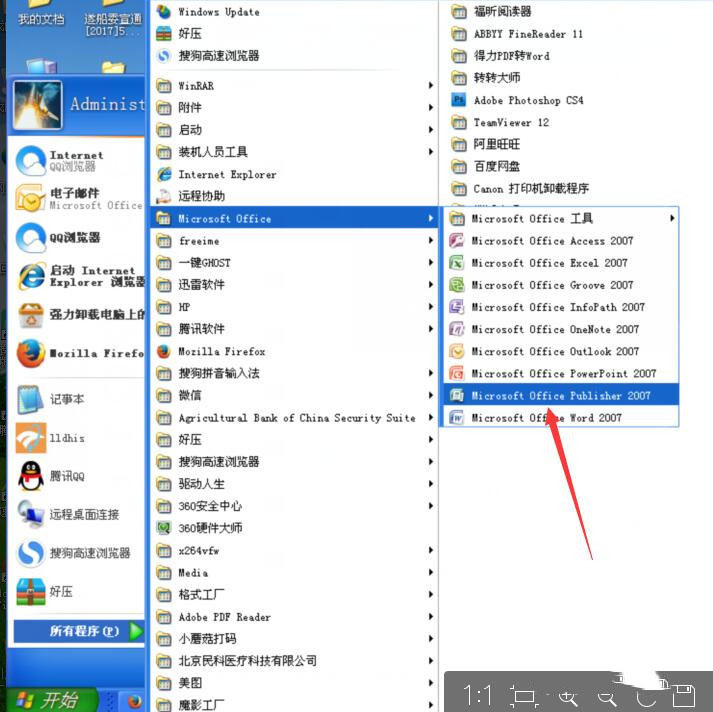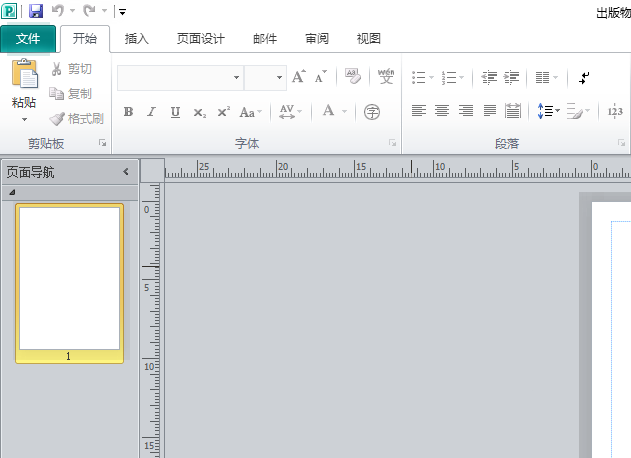Publisher中想要插入图片并进行裁...
Publisher中想要插入图片并进行裁剪,该怎么裁剪图片呢?下面我们就来看看详细的教程。

1、先打开电脑,打开Publisher,之后点击插入。
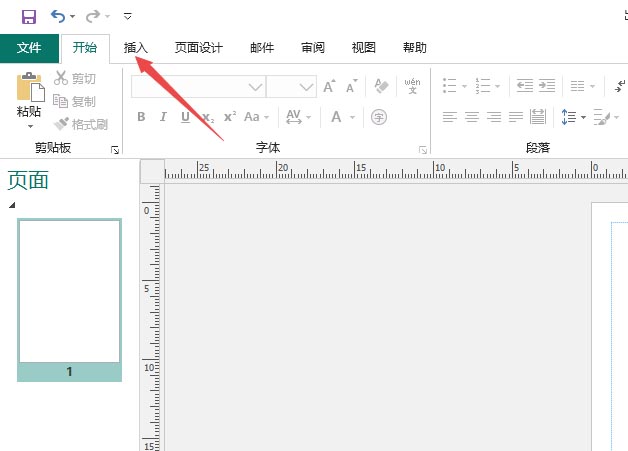
2、然后点击图片。
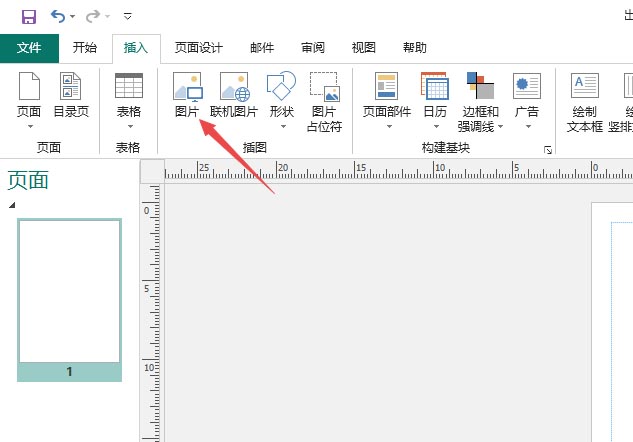
3、之后点击选中一张图片,然后点击插入。
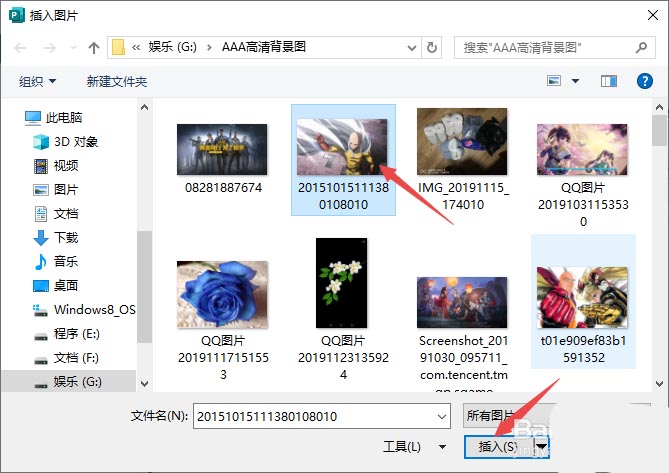
4、之后点击裁剪。
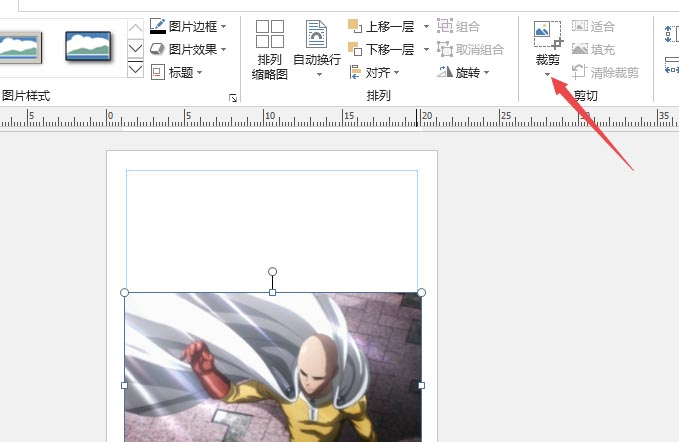
5、然后可以朝着中间的位置进行移动裁剪。
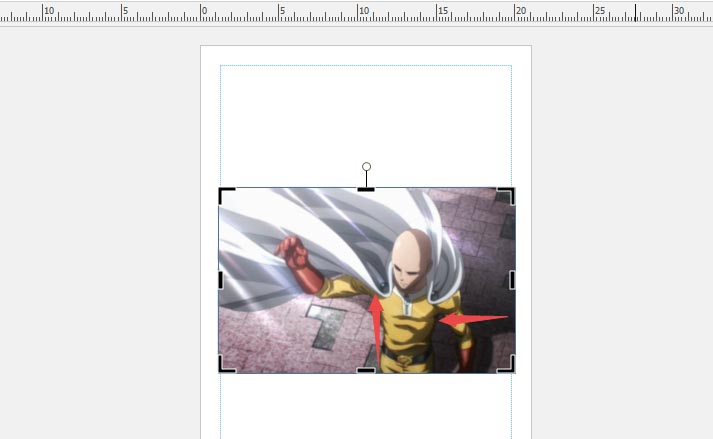
Project基线怎么设置与清除? Project基线的操作方法
Project基线怎么清除?Project中设置了基线,想要清除基线,该怎么清除呢?下面我们就来看看Project清除基线的教程,需要的朋友可以参考下
6、之后点击文档空白处。
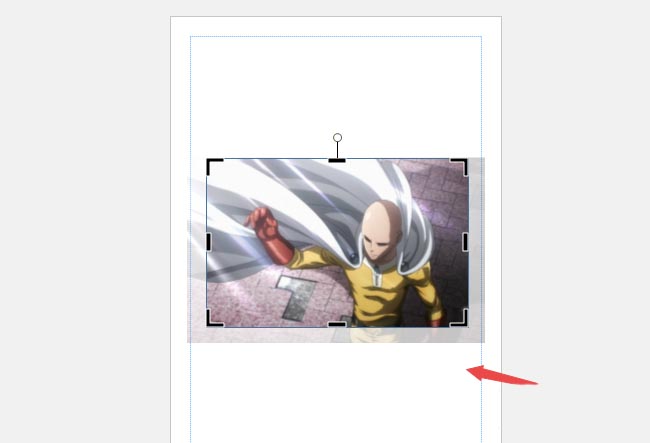
7、结果如图所示,这样就对插入的图片进行了裁剪。
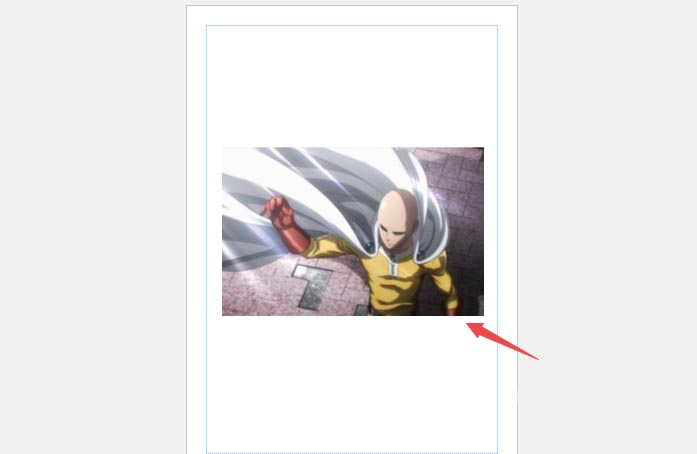
总结:
1、打开Publisher,之后点击插入。
2、点击图片。
3、点击选中一张图片,然后点击插入。
4、点击裁剪。5、可以朝着中间的位置进行移动裁剪。
6、点击文档空白处。
7、这样就对插入的图片进行了裁剪。
以上就是Publisher图片裁剪的教程,希望大家喜欢,请继续关注脚本之家。
相关推荐:
project网格线样式怎么自定义设置?
project网格线样式怎么自定义设置?project中的网格线默认是不显示的,想要设置网格线的样式,该怎么设计呢?下面我们就来看看详细的教程,需要的朋友可以参考下